Ta ukryta funkcja iPhonea to najłatwiejszy sposób na szybkie robienie notatek

Dowiedz się, jak robić szybkie notatki na iPhonie, aby szybko i łatwo zapisywać tekst, łącza i obrazy.
iOS 16 istnieje od września, co dało Apple wystarczająco dużo czasu na wydanie dwóch głównych aktualizacji oprogramowania iPhone'a. Najnowsza wersja to iOS 16.5 , którą możesz teraz pobrać i zainstalować na swoim iPhonie.
iOS 16.5 nie jest najbardziej rozbudowaną aktualizacją — po prostu dodaje kartę Moje sporty do aplikacji Wiadomości i wprowadza kilka znaczących poprawek błędów. Weź pod uwagę brak większych ulepszeń jako odzwierciedlenie tego, że iOS 16 jest przez jakiś czas niedostępny, a Apple zwraca uwagę na nadchodzącą wersję zapoznawczą iOS 17 .
Mimo to, nawet bez żadnych przełomowych zmian, dobrze jest być na bieżąco z używaną wersją iOS, ponieważ te aktualizacje iOS zawierają poprawki bezpieczeństwa, które uczynią go tak bezpiecznym, jak to tylko możliwe.
Z tych powodów powinieneś dowiedzieć się, jak regularnie aktualizować iPhone'a, aby upewnić się, że Twoje urządzenie utrzyma swoje miejsce jako jeden z najlepszych telefonów na rynku. Co więcej, powinieneś także nauczyć się, jak automatycznie aktualizować iPhone'a, ponieważ usunie to całą pracę nóg z procesu. Pokażemy Ci, jak zrobić jedno i drugie tutaj.
Przejdźmy więc do rzeczy. Oto jak pobrać i zainstalować iOS 16, korzystając z najnowszej aktualizacji iOS 16.5 jako naszego przewodnika.
Jak pobrać iOS 16
Czytaj dalej, aby zobaczyć bardziej szczegółowe instrukcje dotyczące każdego kroku.
1. Podłącz iPhone'a i połącz się z Wi-Fi
Upewnij się, że urządzenie ładuje się i jest połączone z Wi-Fi. Żadne z nich nie jest absolutnie konieczne — zainstalowaliśmy tę aktualizację, gdy nie byliśmy podłączeni do źródła zasilania, więc jeśli masz pełną baterię i instalujesz mniejszą aktualizację, prawdopodobnie nie zabraknie Ci soku. Mimo to prawdopodobnie najlepiej jest podłączyć, szczególnie w przypadku dużych aktualizacji, takich jak aktualizacja iOS 16. Podobnie możesz użyć danych komórkowych do pobrania aktualizacji, ale zaleca się korzystanie z Wi-Fi, jeśli nie masz zapasowych danych lub planu nieograniczonej transmisji danych.
Dobrym pomysłem jest również wykonanie kopii zapasowej iPhone'a przed każdą dużą aktualizacją iOS, archiwizując aktualizację na wypadek, gdybyś musiał wrócić i przywrócić iPhone'a do wcześniejszego iOS, gdyby coś poszło nie tak.
2. Przejdź do Ustawień.
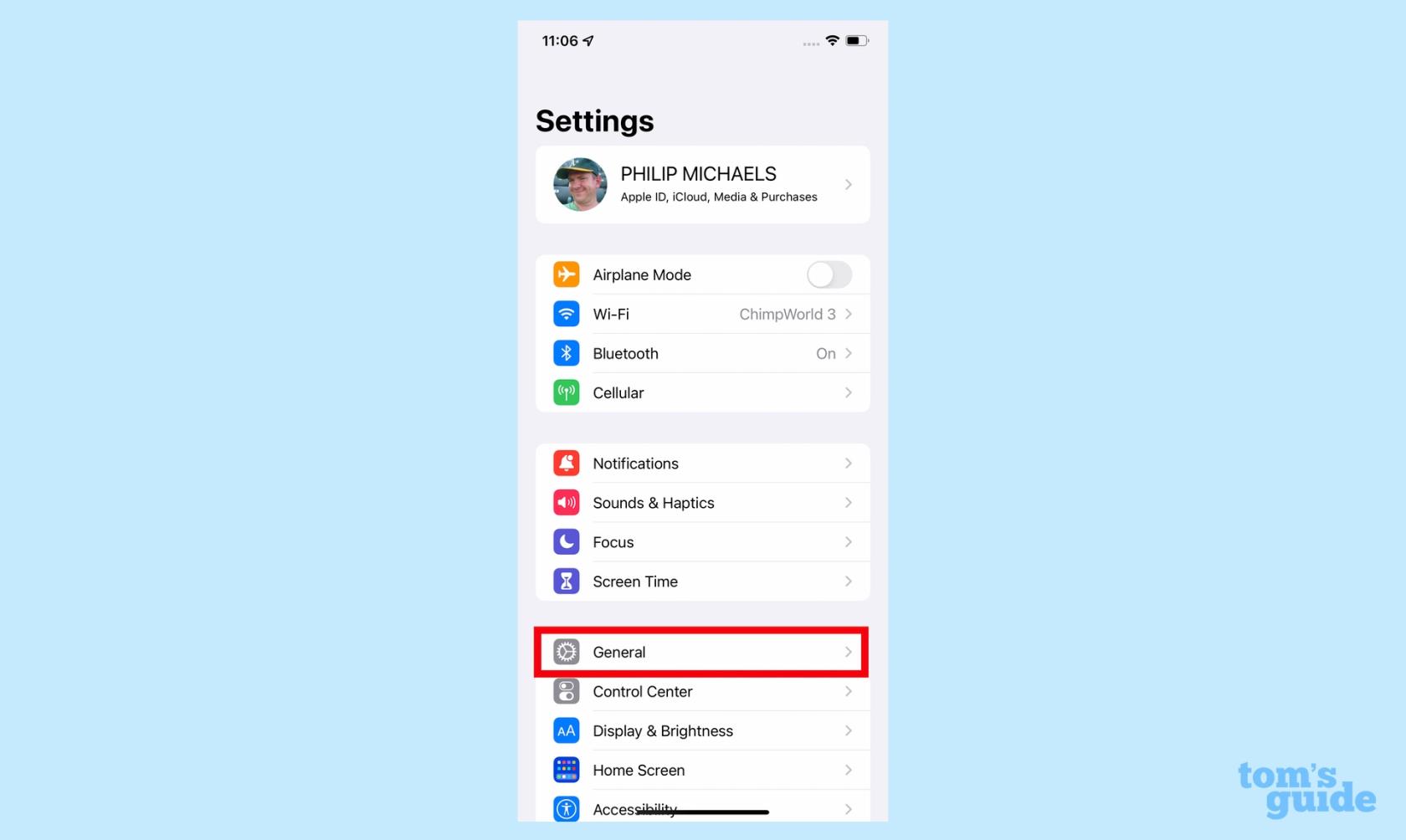
(Zdjęcie: © Nasz przewodnik)
Otwórz aplikację Ustawienia, a następnie stuknij Ogólne .
3. Przejdź do aktualizacji oprogramowania
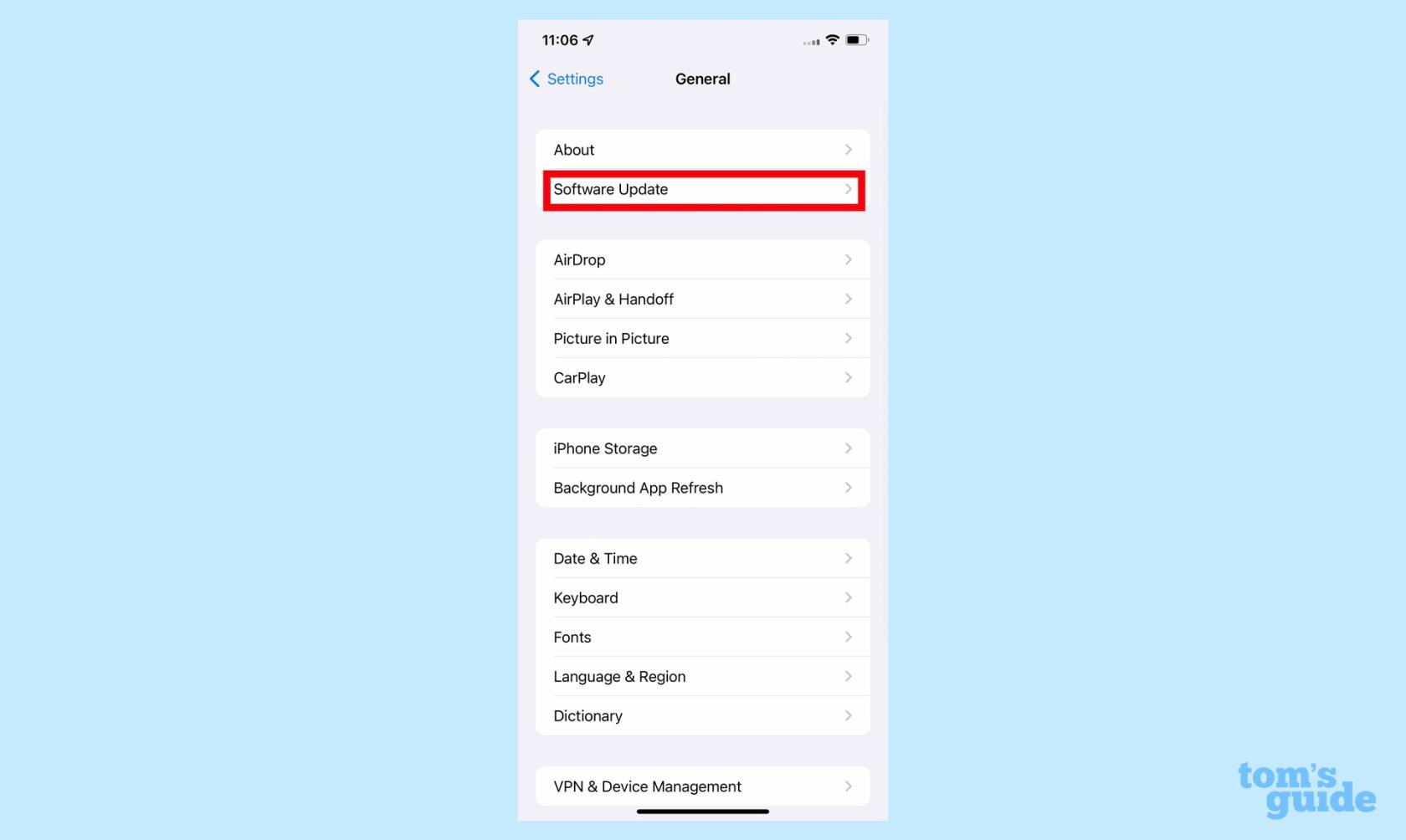
(Zdjęcie: © Nasz przewodnik)
W sekcji Ogólne aplikacji Ustawienia stuknij opcję Aktualizacja oprogramowania , aby sprawdzić, czy jest dostępna aktualizacja systemu iOS 16.
4. Pobierz i zainstaluj aktualizację oprogramowania iOS.
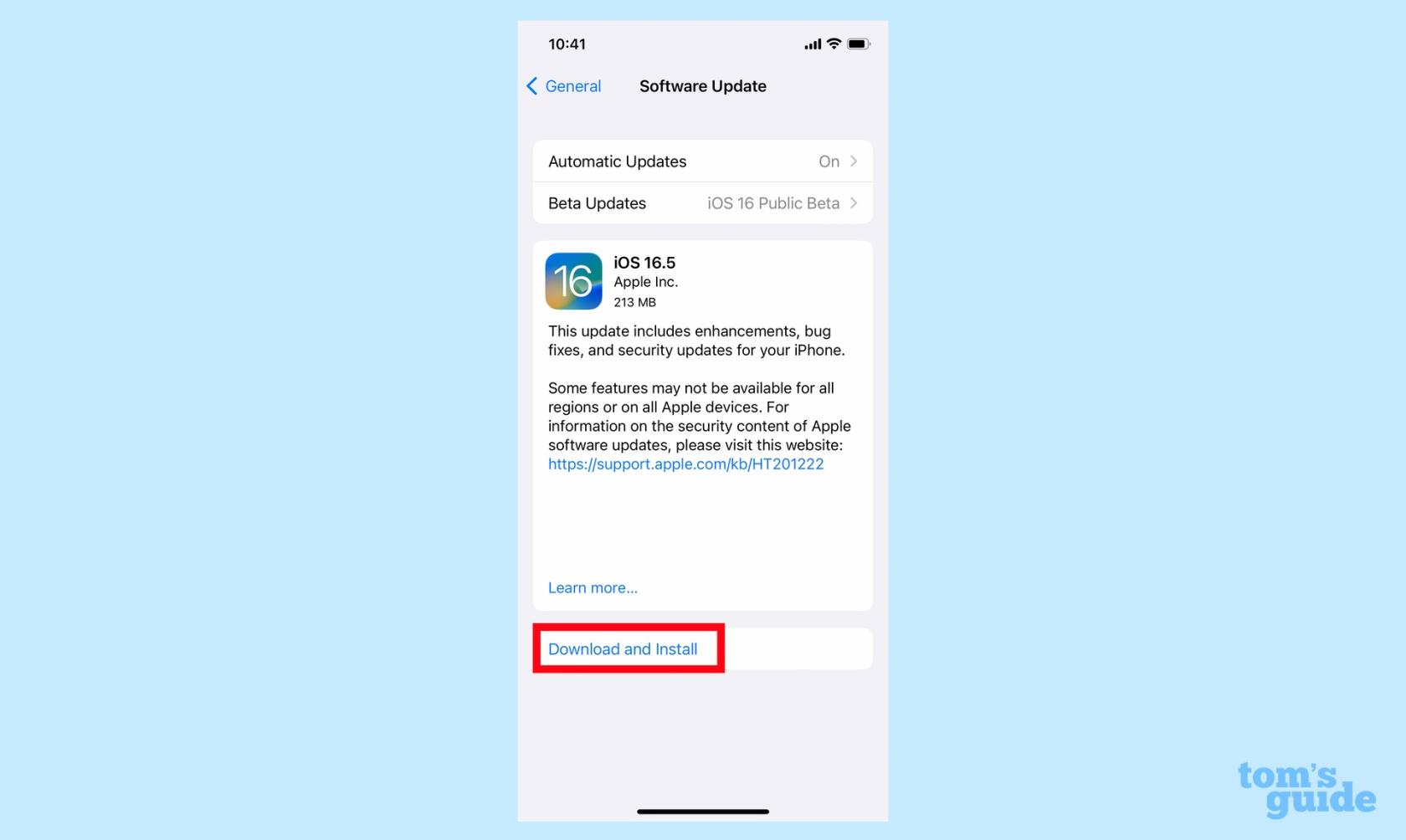
(Zdjęcie: © Nasz przewodnik)
W tym momencie iOS 16.5 powinien już na Ciebie czekać. Stuknij Pobierz i zainstaluj.
5. Wprowadź swój kod dostępu.
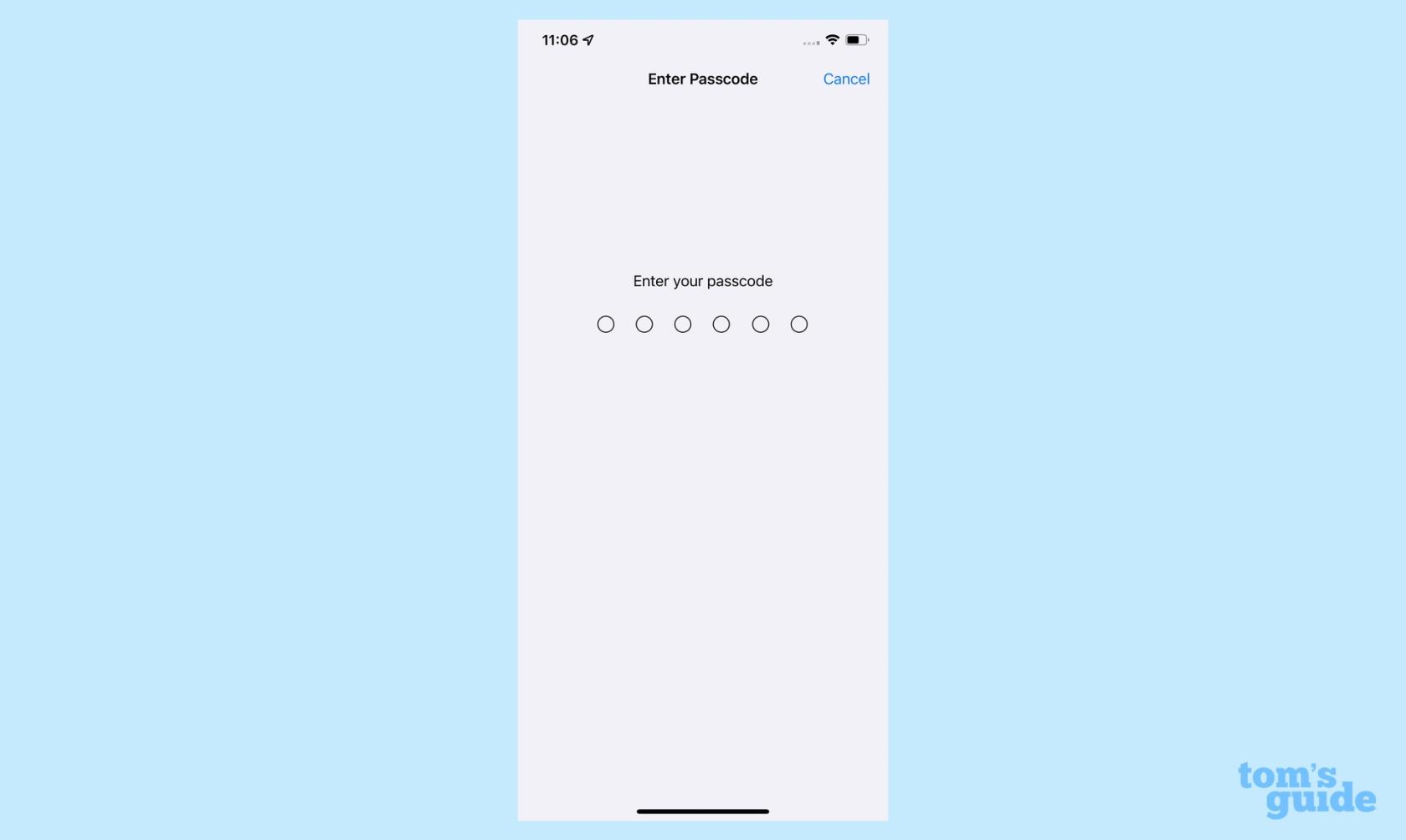
(Zdjęcie: © Nasz przewodnik)
Zostaniesz poproszony o wprowadzenie kodu dostępu, aby kontynuować.
W niektórych przypadkach możesz zostać zapytany, czy chcesz korzystać z danych komórkowych. Jeśli tak, dokonaj wyboru . Jeśli nie masz zapasowych danych lub nie korzystasz z nieograniczonej transmisji danych, stuknij opcję Nie używaj danych komórkowych .
6. Zaakceptuj warunki korzystania z usługi Apple.
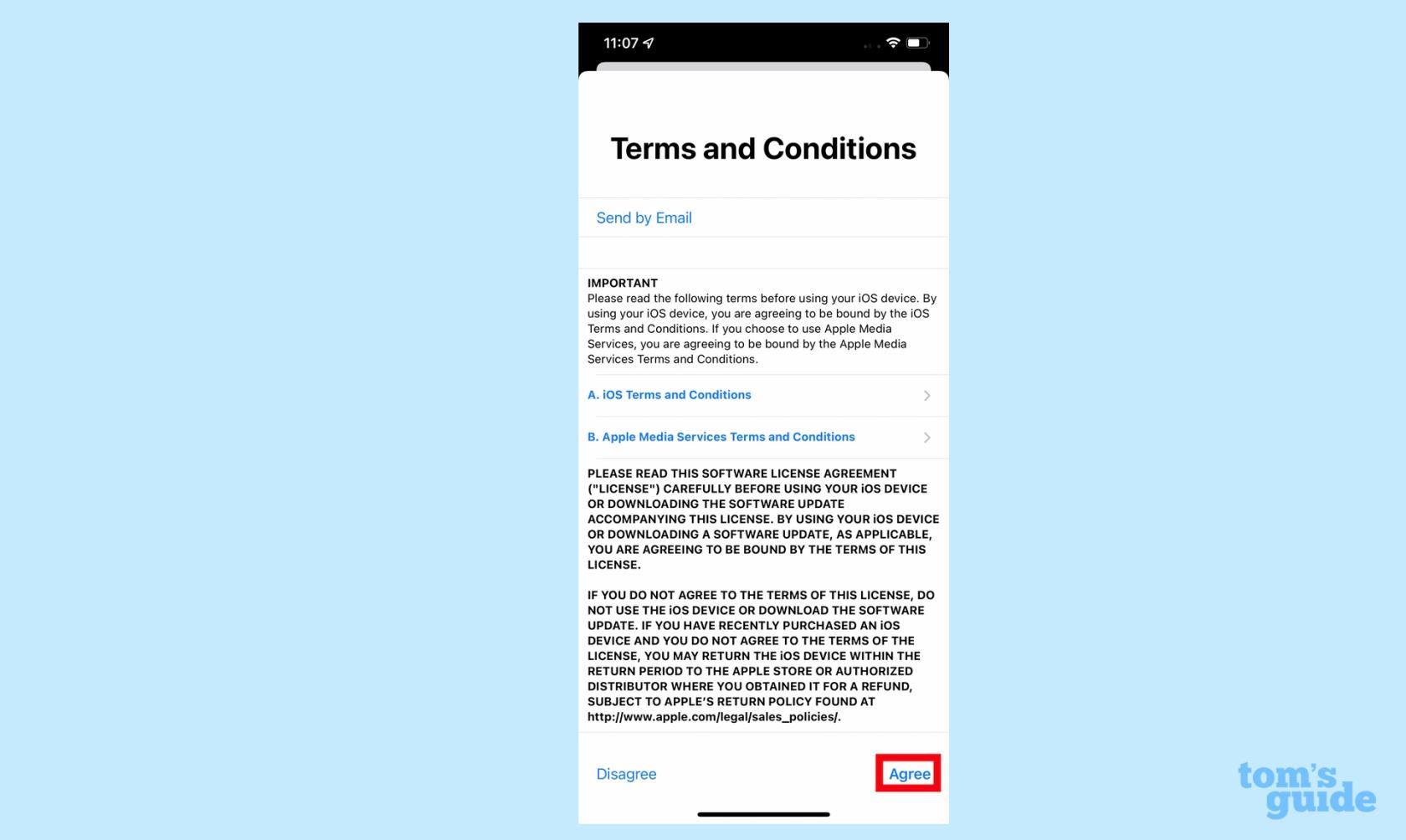
(Zdjęcie: © Nasz przewodnik)
Zostaniesz poproszony o zaakceptowanie warunków korzystania z usługi Apple . Gdy to zrobisz, rozpocznie się pobieranie iOS 16.
7. Zainstaluj aktualizację iOS 16.
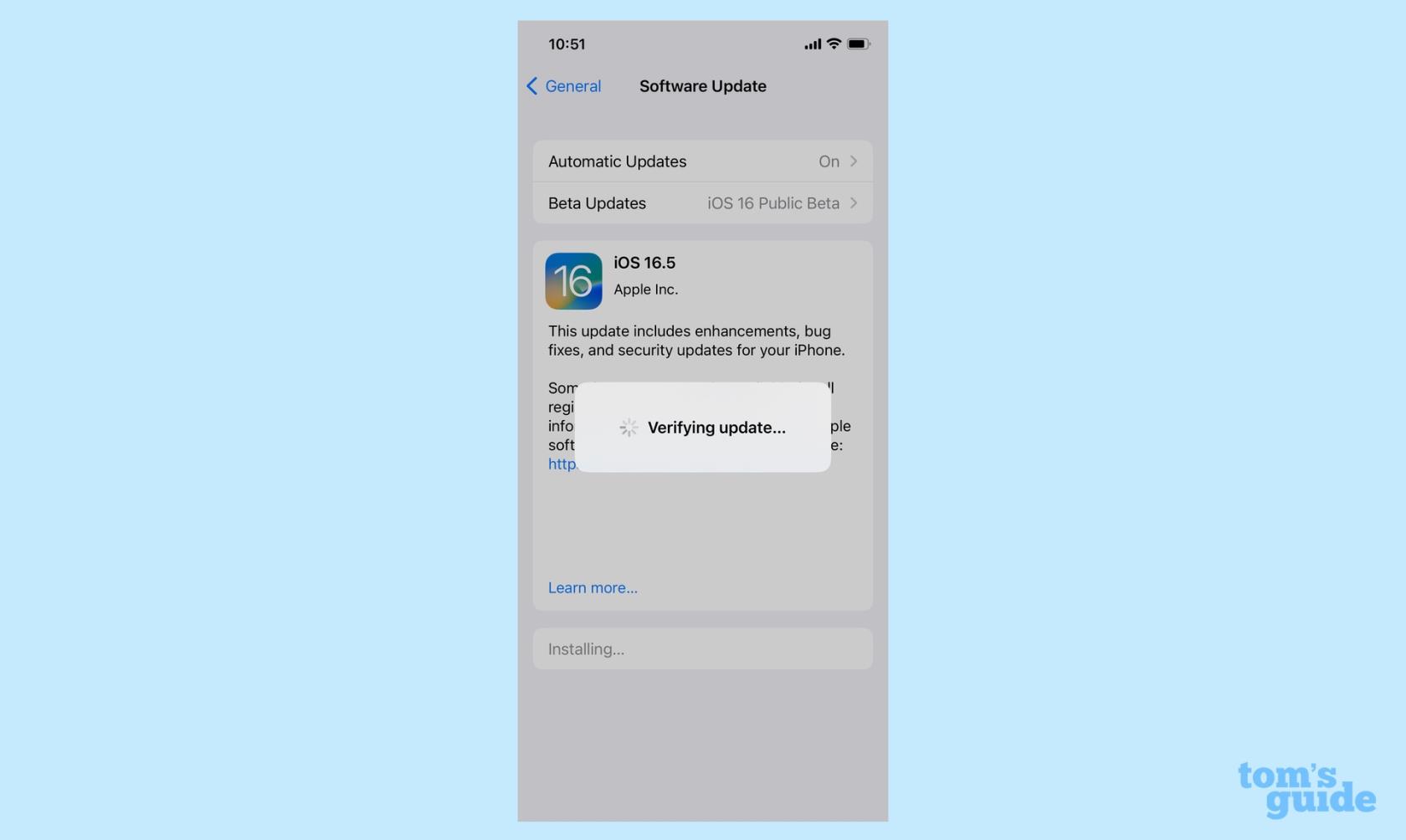
(Zdjęcie: © Nasz przewodnik)
7. Po pobraniu aktualizacji stuknij Zainstaluj teraz.
Aktualizacja zostanie zainstalowana, a urządzenie uruchomi się ponownie. To może trochę potrwać. Zachowaj cierpliwość i nie wyłączaj urządzenia ręcznie.
Twoje urządzenie uruchomi się ponownie po zainstalowaniu iOS 16.4. Aby odblokować telefon, musisz wprowadzić hasło, ale kiedy to zrobisz, powinno być całkiem jasne, że iOS 16.4 działa teraz na Twoim iPhonie. Jeśli chcesz potwierdzić, wróć do menu Aktualizacja oprogramowania . Powinien teraz powiedzieć ci, że iOS jest aktualny.
Masz również możliwość skonfigurowania urządzenia do automatycznej aktualizacji. Oto jak to działa.
1. Ustaw automatyczne aktualizacje.
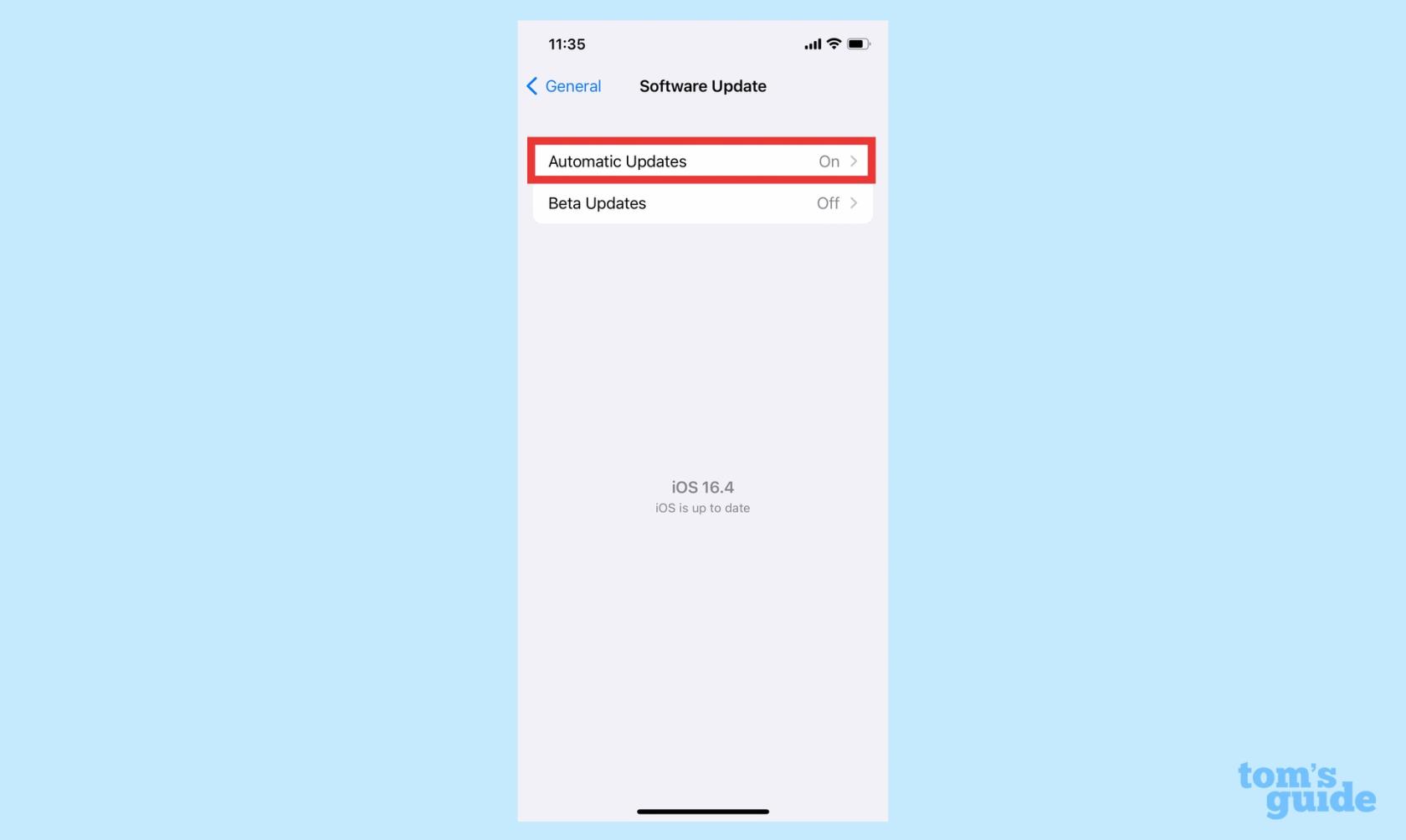
(Zdjęcie: © Nasz przewodnik)
W sekcji Aktualizacja oprogramowania aplikacji Ustawienia stuknij opcję Aktualizacje automatyczne .
2. Przesuń przełącznik Aktualizacje iOS na Wł
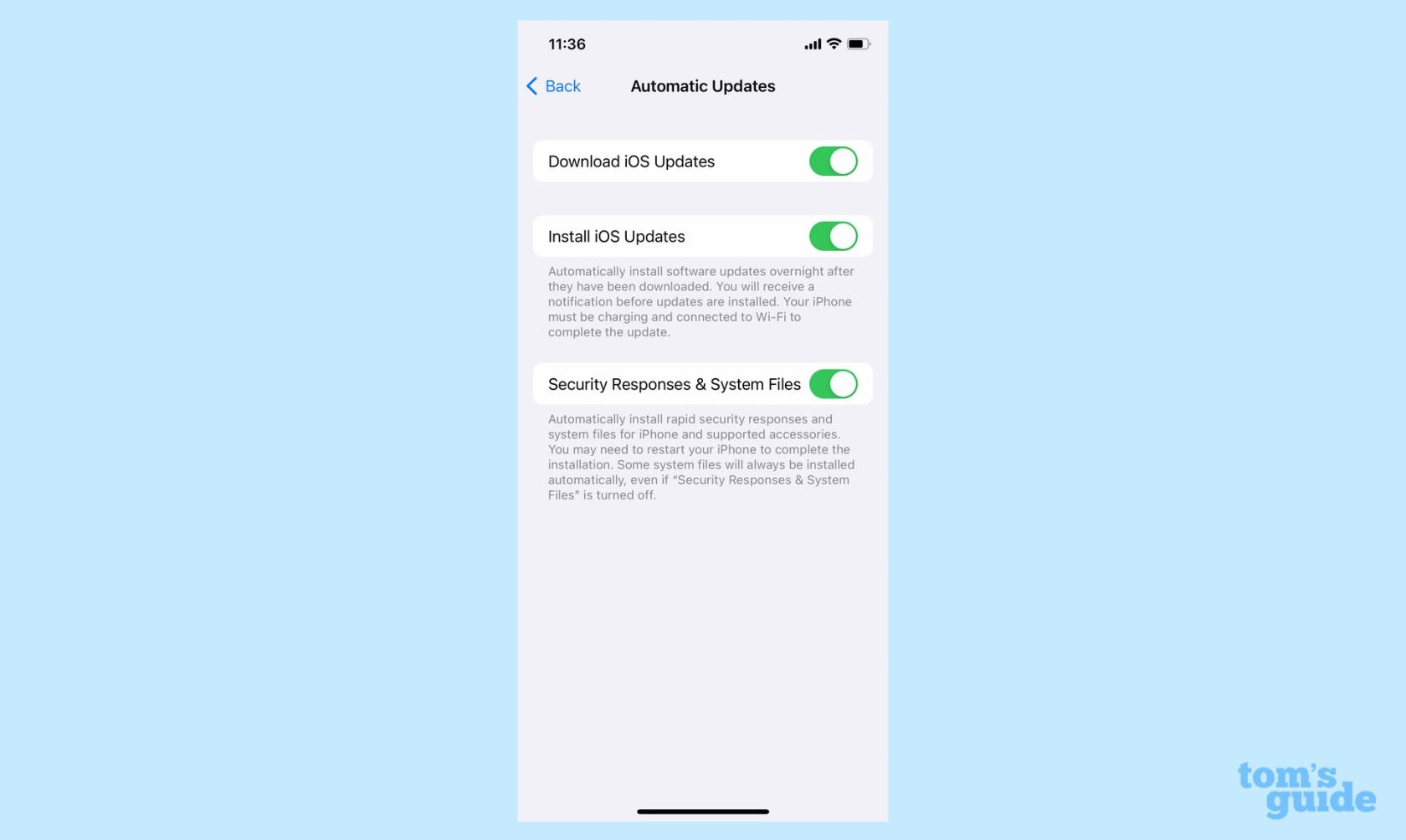
(Zdjęcie: © Nasz przewodnik)
Włącz automatyczne pobieranie, przesuwając przełącznik obok opcji Pobierz aktualizacje systemu iOS . Możesz także skonfigurować telefon tak, aby automatycznie instalował aktualizacje iOS. Ponadto włączenie opcji Security Responses & System Files spowoduje automatyczną instalację szybkich aktualizacji zabezpieczeń, gdy staną się one dostępne.
Być może zauważyłeś na ekranie Aktualizacja oprogramowania, że istnieje również opcja automatycznego instalowania aktualizacji beta, jeśli uczestniczysz w programie beta oprogramowania Apple. To nowy dodatek od iOS 16.4.
Wiesz już, jak zaktualizować iPhone'a i jak automatycznie zaktualizować iOS. Możesz teraz spać spokojnie, wiedząc, że Twój telefon jest tak dobrze zoptymalizowany i bezpieczny, jak Apple to potrafi. A jeśli dopiero zaczynasz korzystać z systemu iOS 16, zapoznaj się z naszym przewodnikiem po systemie iOS 16, aby uzyskać wskazówki dotyczące korzystania ze wszystkich nowych funkcji.
Jeśli potrzebujesz więcej wskazówek, jak w pełni wykorzystać możliwości swojego iPhone'a, znajdziesz je w naszej obszernej ofercie samouczków. Nowy iPhone? sprawdź jak przenieść dane z iPhone'a na iPhone'a lub jak przenieść kontakty Google na iPhone'a . Upuściłeś iPhone'a do toalety? Musisz nauczyć się, jak usuwać wodę z iPhone'a . Znudził Ci się standardowy dzwonek iPhone'a? Dowiedz się , jak ustawić dzwonek na iPhonie . Denerwuje Cię tryb Auto makro? Oto jak wyłączyć tryb automatycznego makro na iPhonie . Chcesz przenieść Safari na wyższy poziom? Przeczytaj , jak zainstalować rozszerzenia Safari na iPhonie .
Dowiedz się, jak robić szybkie notatki na iPhonie, aby szybko i łatwo zapisywać tekst, łącza i obrazy.
Jeśli niecierpliwisz się, dowiedz się, jak włączyć aktualizacje macOS beta, aby mieć pewność, że najpierw uzyskasz najnowsze wersje systemu operacyjnego Mac
Aktywacja trybu ciągłego wyświetlania poziomego w telefonach Samsung nie zajmuje dużo czasu, zapewniając interfejs w stylu gotowości iOS 17
Jeśli wybierasz się na wakacje lub podróżujesz tego lata, są to funkcje, których powinieneś użyć
Nigdy więcej nie zatruj się jedzeniem, używając tego skrótu do konwersji czasu w kuchence mikrofalowej.
Skonfigurowanie profili Safari w iOS 17 pozwala łatwiej sortować karty i ulubione strony, więc warto to skonfigurować. Ten przewodnik pokaże Ci, jak to zrobić.
Oto jak ukryć swój status online na WhatsApp, jeśli nie podoba ci się pomysł, aby ludzie wiedzieli, kiedy jesteś aktywny.
Dowiedz się, jak zaktualizować iPhone'a do iOS 16, aby korzystać ze wszystkich najnowszych i najlepszych funkcji, jednocześnie zapewniając, że Twój iPhone jest tak bezpieczny i zoptymalizowany, jak to tylko możliwe
Twój iPhone ma wbudowaną korekcję obiektywu, która może usuwać zniekształcenia optyczne z obrazów. W ten sposób go włączasz.
Oto jak włączyć poziom aparatu iPhone'a, który pojawił się wraz z iOS 17.








